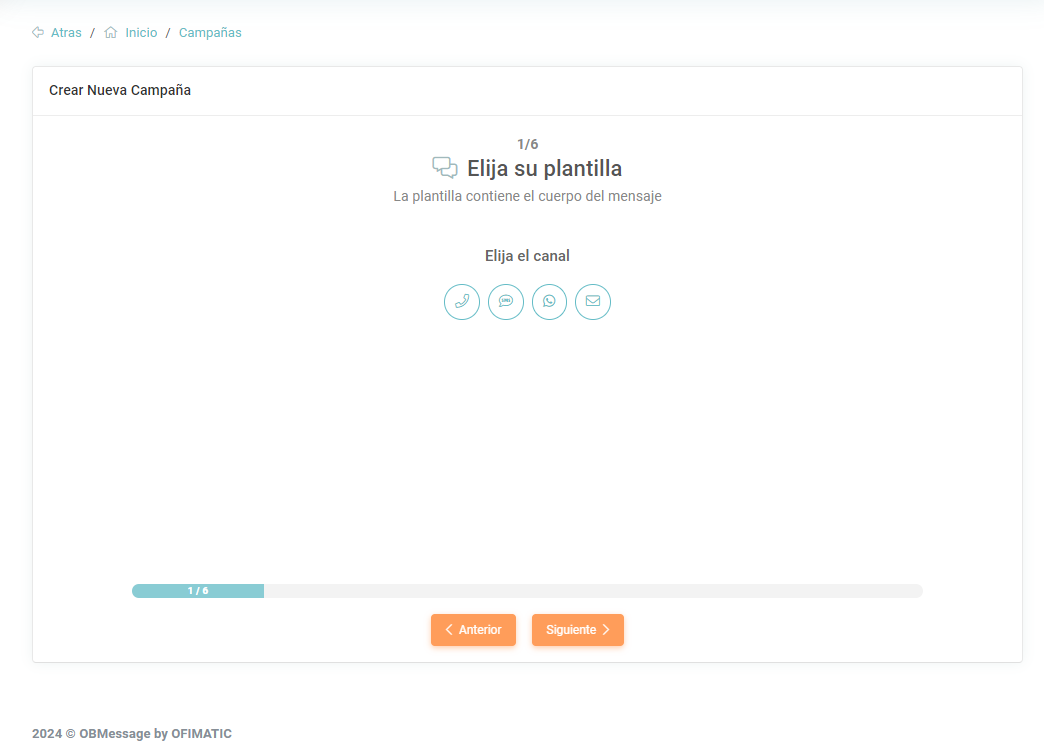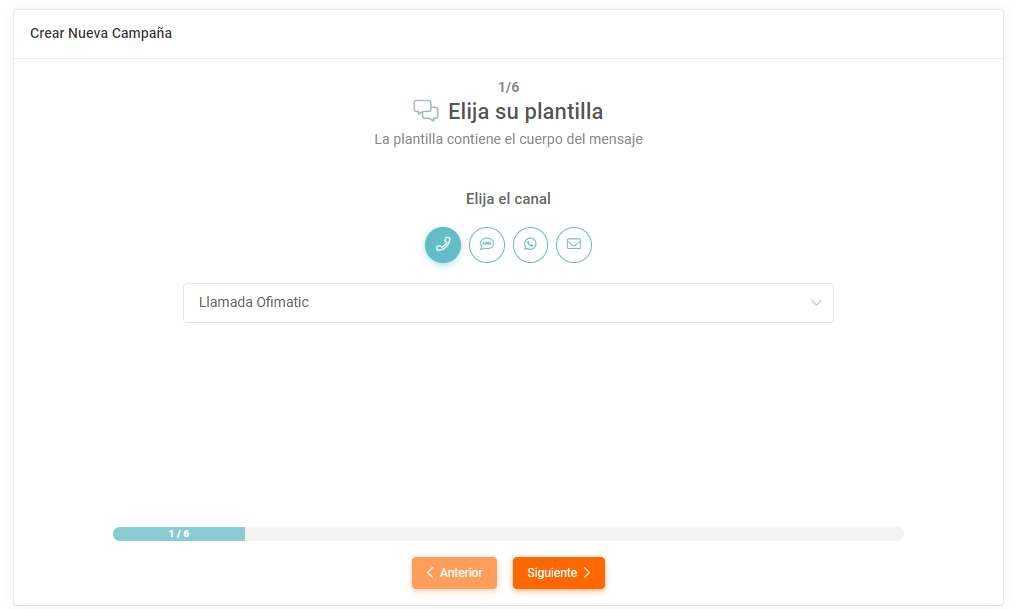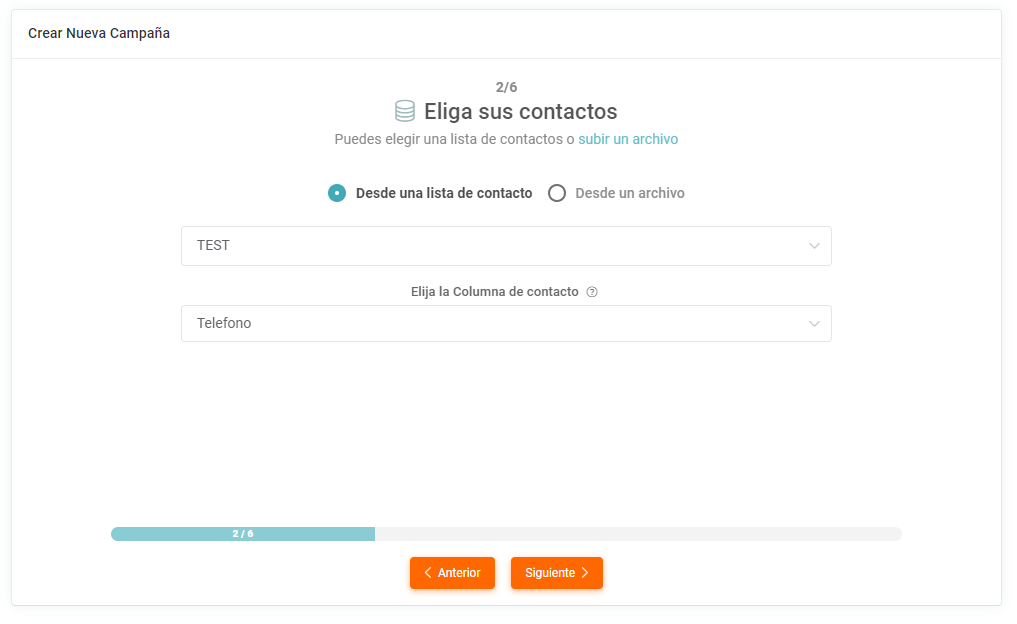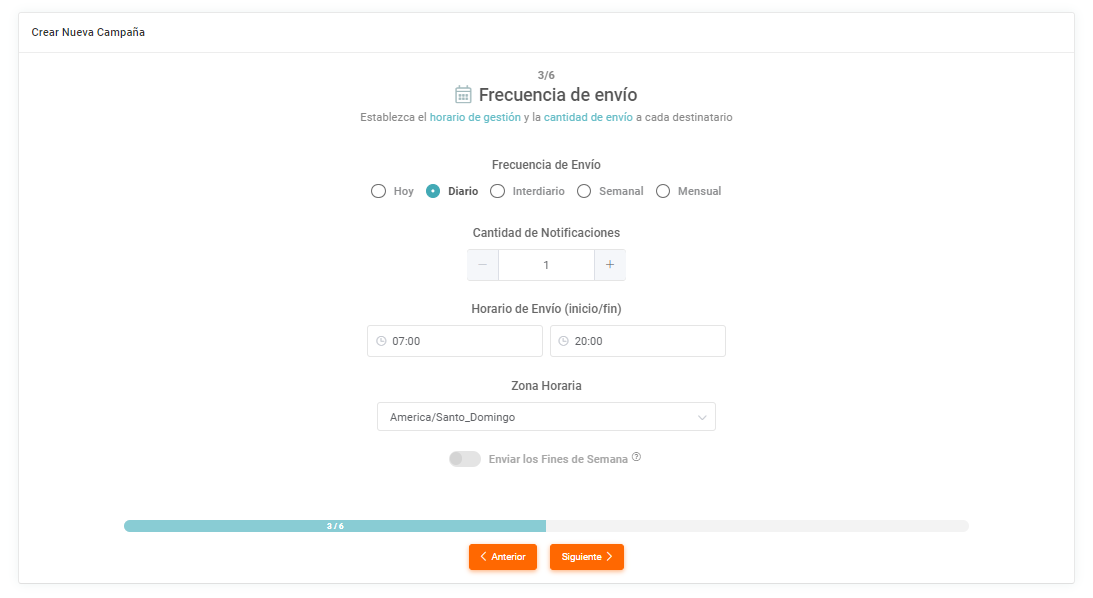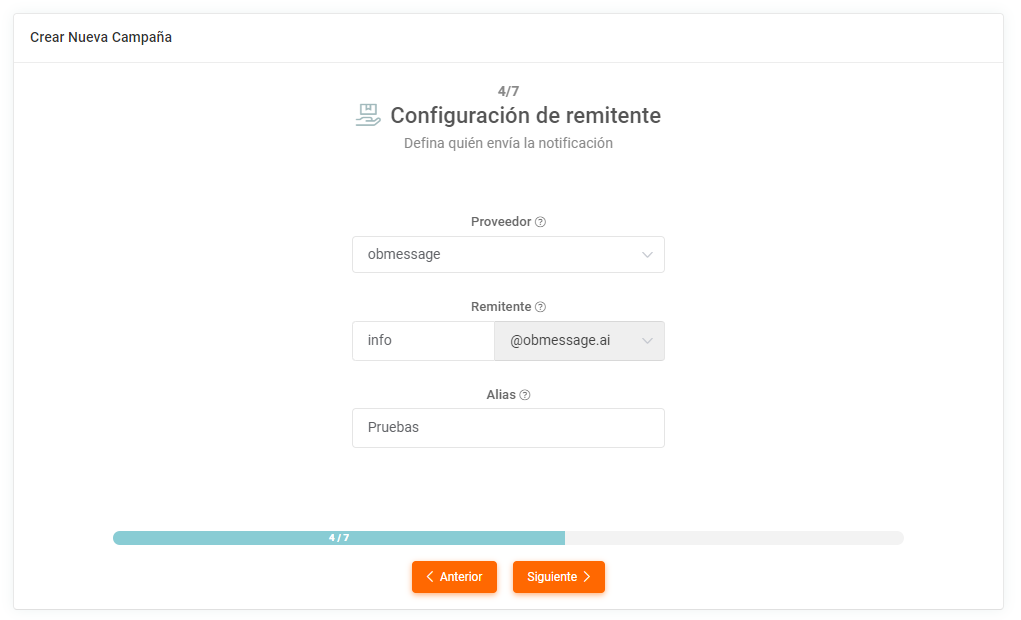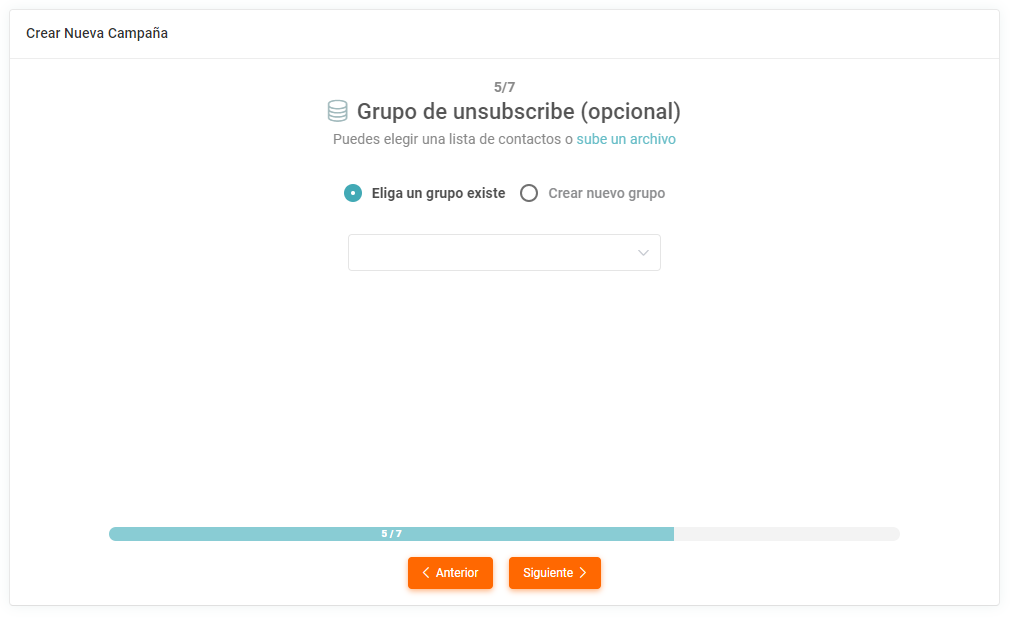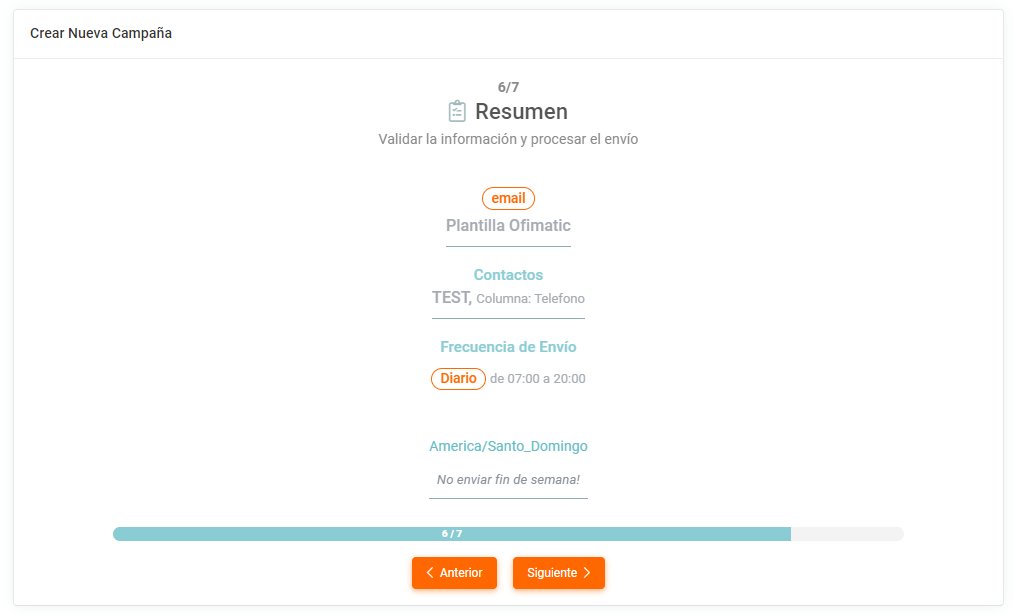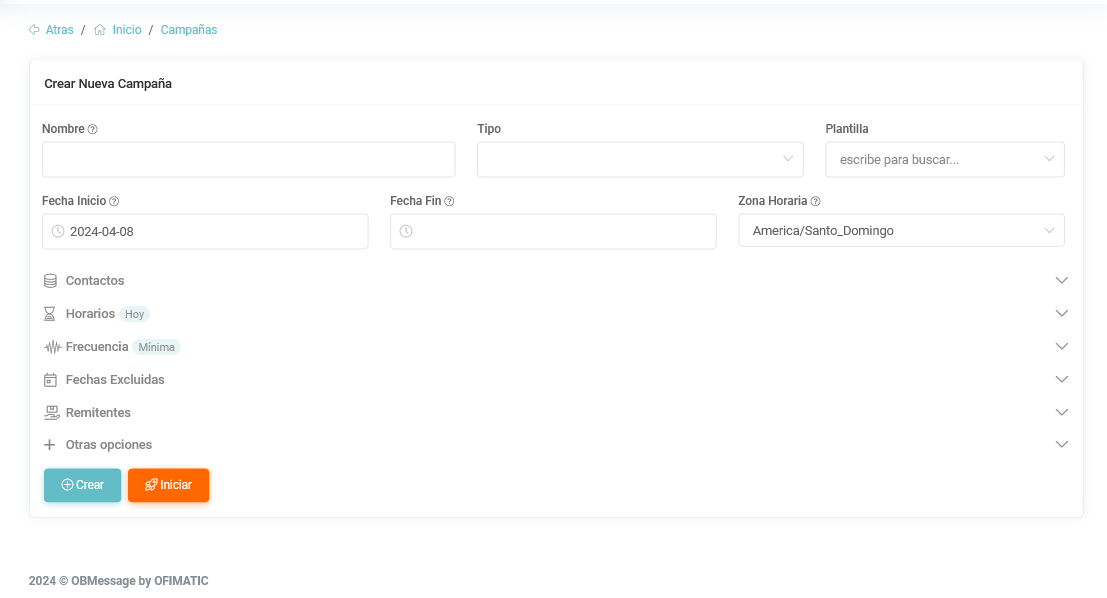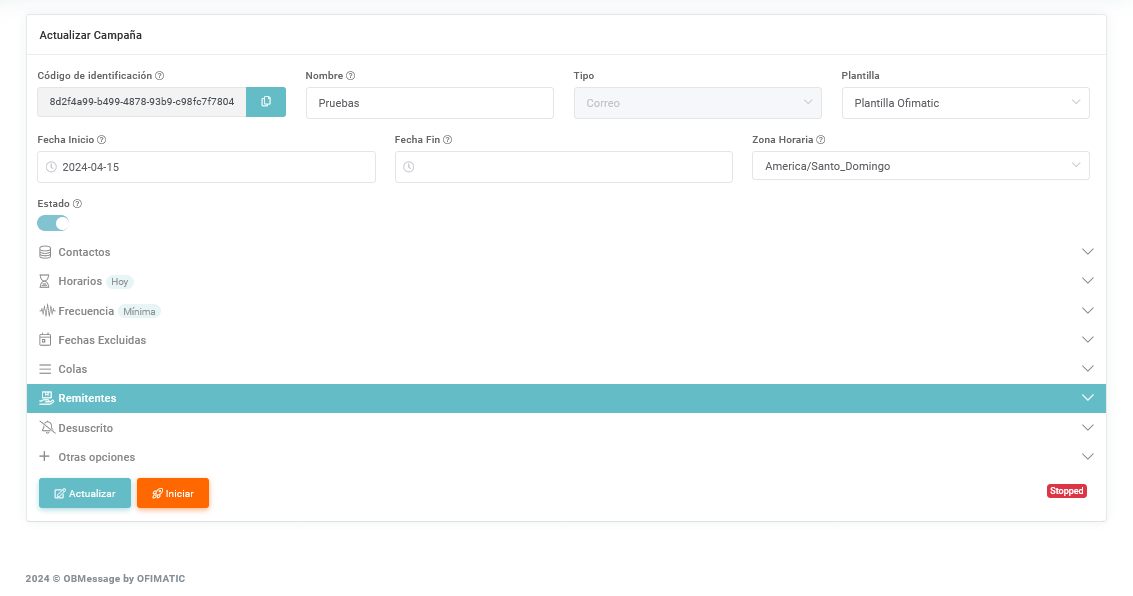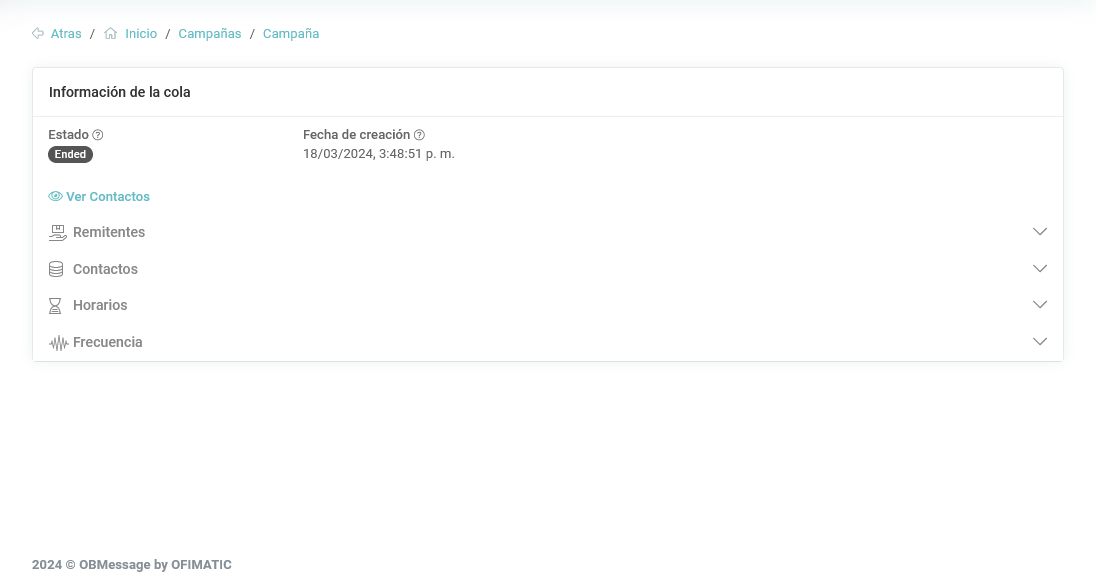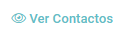Creación y actualización de Campañas¶
Creación de Campaña simple¶
En este apartado podrá crear una campaña utilizando nuestro asistente de creación para que sea un poco mas sencillo la creación.
Al utilizar el asistente la misma pagina te va guiando en un paso a paso sobre que cosa debe de seleccionar.
Paso 1: Elegir una plantilla¶
El primer paso es seleccionar una plantilla para esto debemos de elegir el canal en el cual se enviaran las notificaciones.
Paso 2: Elegir contactos¶
El segundo paso es seleccionar o cargar una lista de contactos dependiendo de lo que se requiera, también debemos de seleccionar la columna que tiene el contacto dígase si es el numero de teléfono o el correo.
Paso 3: Frecuencia de envío¶
El tercer paso es establecer tanto el horario como la frecuencia en la que se enviaran las notificaciones, estas pueden ser:
- Hoy: Son las notificaciones que se enviaran durante el transcurso del dia.
- Diario: Son las notificaciones que se enviaran una vez al dia.
- Interdiario: Este indica que las notificaciones se enviaran cada dos días.
- Semanal: Este indica que las notificaciones se enviaran cada semana.
- Mensual: Este indica que las notificaciones se enviaran una vez al mes.
Envío los fines de semana
Esta opción se activa cuando se selecciona la opción de:
- Diario
- Interdiario
- Mensual
Paso 4: Configuración del remitente¶
El cuarto paso es establecer el remitente de la campaña seleccionando tanto el proveedor como el remitente en caso de que sea necesario. Si se utilizan los canales de WhatsApp o SMS no hay que especificar un remitente, solo el proveedor. Y si es una campaña de correo tiene que configurar el alias.
Paso 4.5: Grupo de unsubscribe (Email)¶
Este paso solo aplica si se esta creando una campaña de email. En este caso se debe de seleccionar el grupo de unsubscribe que se tenga en creado, en caso de que no se tenga uno creado, se puede seleccionar un grupo de desuscripción.
Paso 5: Resumen¶
Se muestra un resumen de la campaña que se va a crear y se inicia de manera automática.
Creación de Campaña avanzada¶
En este apartado podrá crear una campaña de una manera mas especifica.
-
Nombre: Identificador único de la campaña.
-
Plantilla: Se coloca la plantilla que ya tenga creada, para mas información de esto puede ver la parte de plantilla
-
Tipo: Se indica el tipo de campaña que este va a utilizar.
-
Lista de contactos a notificar: Esta es la lista de contacto a la que va a ir dirigida él envío de la campaña, para más información puede ir al apartado de contactos.
-
Lista de contactos excluidos: Esta es la lista de los contactos que se encuentran bloqueados de la campaña. Para mas información sobre las listas de excluidos o bloqueados ver el enlace
-
Fecha de inicio: Fecha en la que comenzará la campaña.
-
Fecha finalización: Fecha en la que concluirá la campaña.
-
Horarios: Indica el horario en el que se realizaran las notificaciones, en base a las notificaciones que se hagan.
Información sobre los horarios
Puede modificar los siguientes valores:
- Días
- Hora de inicio
- Hora Fin
- Activada
- Cada Mes
- Frecuencia: Indica la frecuencia con la que se va a realizar cada notificación.
Información sobre la frecuencia
Puede modificar los siguientes valores:
- Días
- Minutos de intervalo
- Máximo de notificaciones efectivas por dia
- Notificaciones efectivas
- Numero de reintentos
- Reintentos máximos por dia
-
Fechas excluidas: En este apartado puede agregar las fechas en la que no se va a realizar notificaciones.
-
Otras opciones: Se muestran lo que son el apartado de Categoría y la descripción de la campaña que estemos creando.
-
Descripción: Aquí se indica una pequeña descripción para la campaña.
Actualizar campaña¶
En este apartado usted podrá editar una campaña que ya tenga creada.
En actualizar campaña tenemos el apartado de cola de contactos.
Cola de contactos¶
En este apartado se pueden ver los contactos que fueron cargados para notificar.
-
Remitentes: En este apartado se pueden ver los remitentes que fueron agregados a la hora de crear la campaña.
-
Contactos: En este apartado se puede ver la lista de contactos que se cargó al momento de crear la campaña.
-
Horarios: En este apartado se puede ver el horario en el que fue configurado la campaña.
-
Frecuencia: En este apartado se puede ver la frecuencia de notificaciones que va a realizar la campaña creada.